Resumo da IA
Normalmente, os formulários de publicação de convidados apenas recolhem títulos e conteúdos, sendo necessário formatar manualmente as informações do autor para cada envio.
Isto cria secções de autor inconsistentes e desperdiça horas a reformatar os detalhes do bloguista convidado, como sites, perfis sociais e biografias.
Os campos personalizados resolvem este problema recolhendo automaticamente dados estruturados do autor que são apresentados de forma profissional em cada publicação de convidado.
Este tutorial mostra-lhe como adicionar campos personalizados aos formulários de guest post utilizando WPForms e Advanced Custom Fields (ACF).
Criará formulários que recolhem automaticamente os dados do autor e os apresentam de forma consistente nos posts publicados, sem complicações.
Comece hoje a aceitar artigos de convidados! 🙂
O que são campos personalizados?
Os campos personalizados são campos extra que utiliza para recolher e apresentar informações no WordPress. Por vezes, são designados por campos "post meta".
É provável que o seu sítio já tenha alguns campos personalizados. Por exemplo, o plugin All in One SEO utiliza campos personalizados para a meta descrição e o meta título da página.
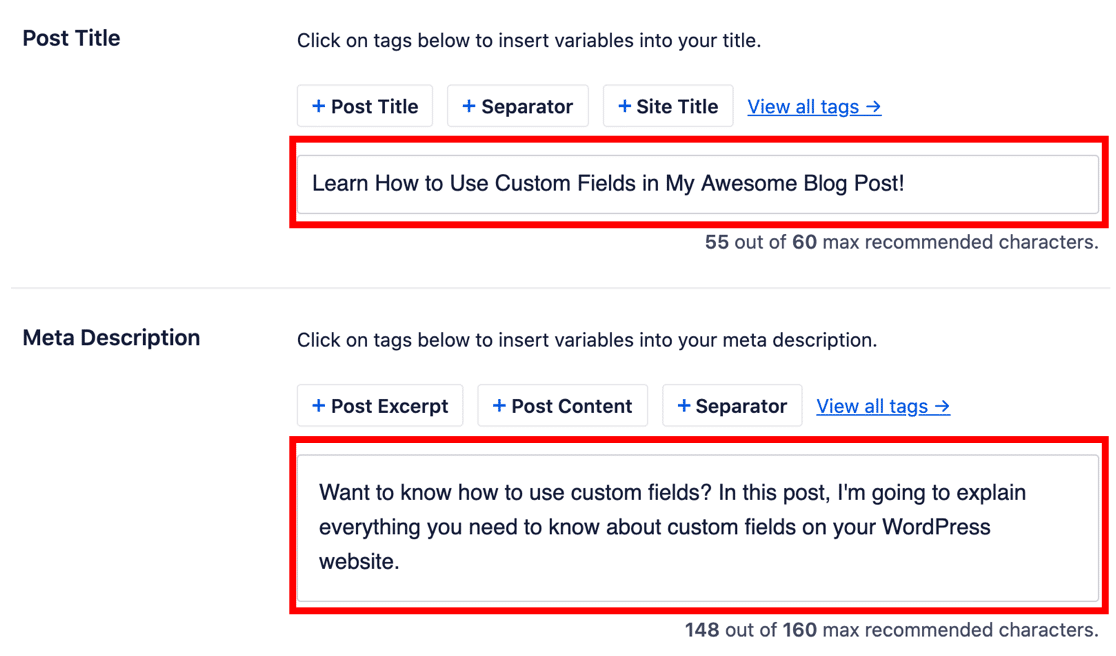
Pode criar os seus próprios campos personalizados para armazenar informações adicionais para qualquer publicação, página ou tipo de publicação personalizada. Por exemplo, se estiver a escrever uma avaliação, pode ter outro campo para a classificação de dez.
Pode então modificar o seu modelo de publicação para apresentar a sua classificação no mesmo local sempre que publicar uma avaliação. Os campos personalizados são úteis se o desejar:
- Criar layouts personalizados
- Adicionar conteúdo ao seu feed RSS, como anúncios ou logótipos de marcas
- Controle a forma como o WordPress funciona com as automações.
Agora que já sabemos para que servem os campos personalizados, vamos criar um formulário de publicação de convidado com campos personalizados.
Como usar campos personalizados em publicações de convidados do WordPress
Vamos editar ficheiros WordPress importantes mais à frente no tutorial. Antes de começar, recomendo que use um plugin de backup para fazer o backup do seu site WordPress. Uma vez feito isso, siga os passos abaixo:
- Passo 1: Instalar os plug-ins necessários
- Passo 2: Criar um campo personalizado no ACF
- Passo 3: Crie o seu formulário de guest post
- Passo 4: Adicionar campo personalizado ao formulário de publicação de convidado
- Passo 5: Adicione os seus campos personalizados ao seu site
- Passo 6: Exibir campos personalizados com o Elementor
Passo 1: Instalar os plug-ins necessários
Para este tutorial, precisamos de instalar 3 plugins:
- WPForms Pro: Cria o formulário de envio de guest post no frontend
- Addon de Submissões de Posts: Converte os envios de formulários em posts publicados no WordPress
- Campos personalizados avançados (ACF): Armazena e exibe informações personalizadas do autor
Comece por instalar e ativar o WPForms Pro. Uma vez ativado, navegue até WPForms " Addons no seu painel de controlo do WordPress.

Encontre o addon Post Submissions e clique em Install Addon. Este complemento é o que converte os envios de formulários em publicações reais do WordPress no seu site.
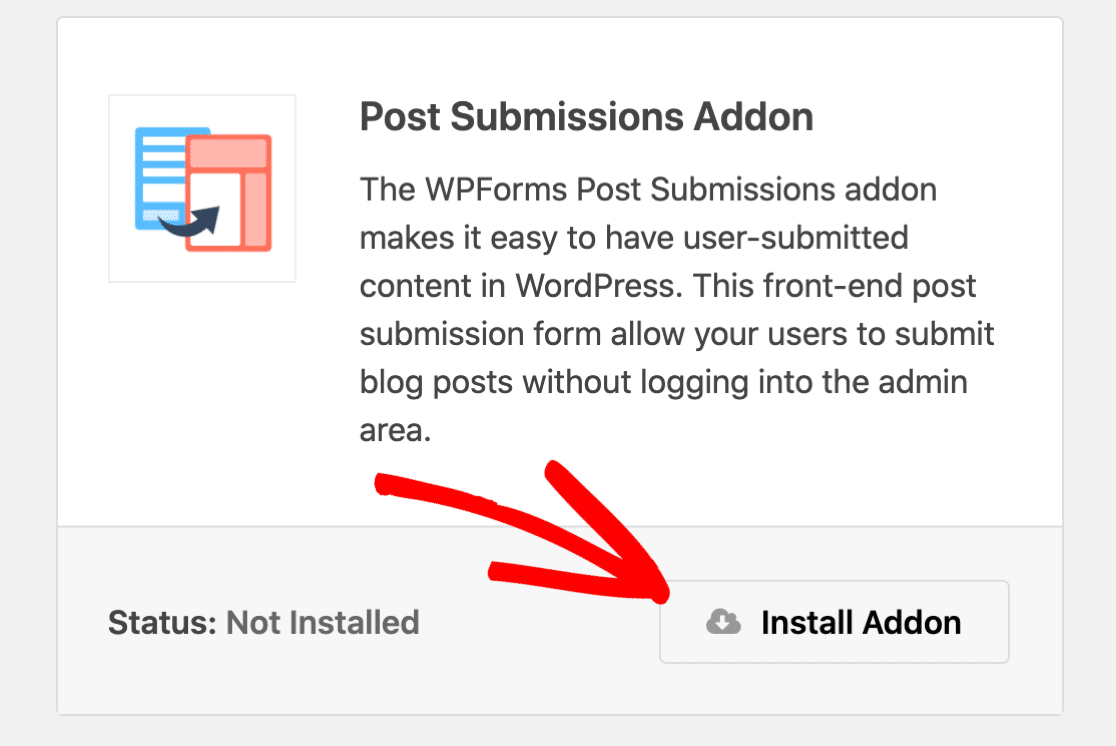
Em seguida, instale o plugin Advanced Custom Fields. Aceda a Plugins " Adicionar novo no seu painel de controlo do WordPress.
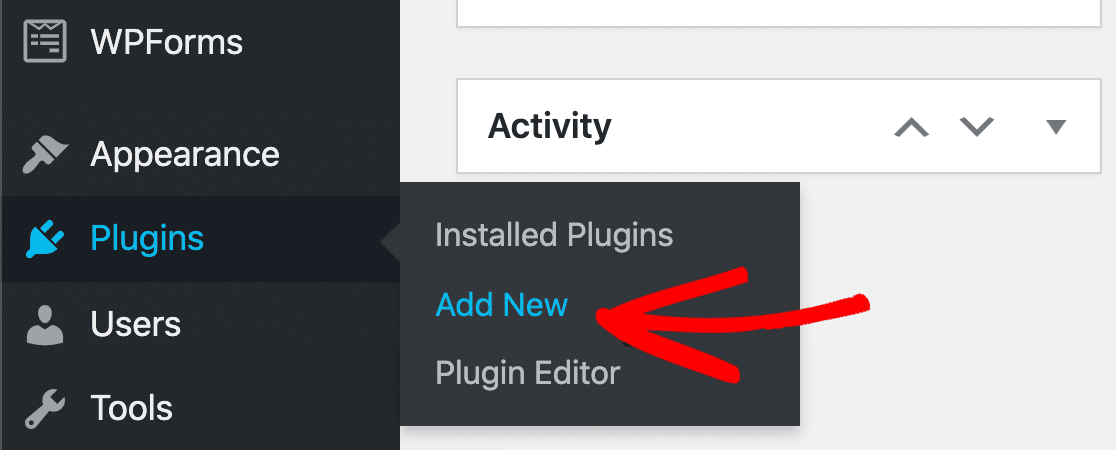
Procure Advanced Custom Fields e clique em Install Now (Instalar agora ) na versão gratuita (a versão gratuita tem todas as funcionalidades necessárias para este tutorial).
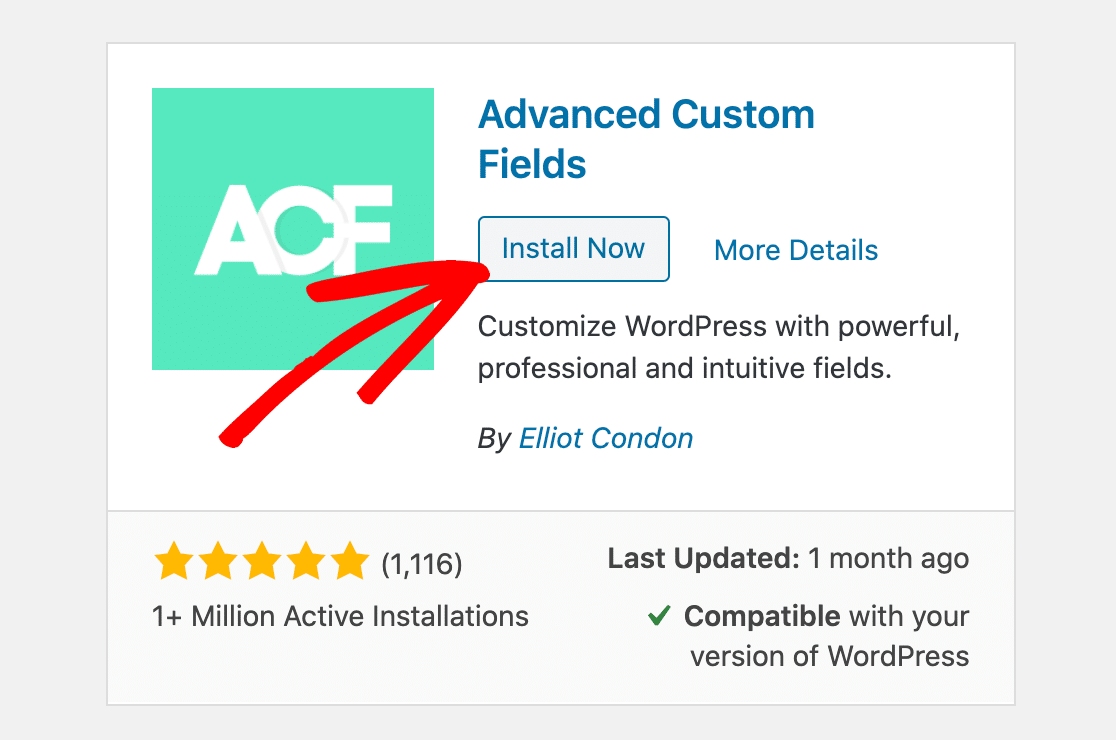
Quando o plugin estiver instalado, não se esqueça de clicar em Ativar. Ótimo! Agora já temos tudo configurado. Vamos seguir em frente e criar o nosso campo personalizado.
Passo 2: Criar um campo personalizado no ACF
Agora vai criar os campos personalizados que armazenam informações adicionais sobre o autor convidado.
Estes campos definem os dados adicionais que recolhe para além do título e do conteúdo padrão, tais como sítios Web de autores, perfis sociais ou áreas de especialização.
Na barra lateral do WordPress, clique em Campos personalizados " Adicionar novo para criar um novo grupo de campos.
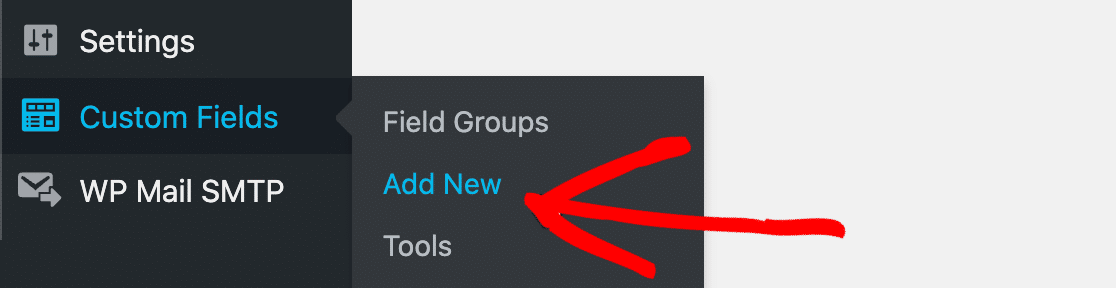
Dê ao seu grupo de campos um nome descritivo, como "Informações do autor convidado" ou "Detalhes do post convidado". Este nome é apenas para organização interna e não aparecerá no frontend do seu site.
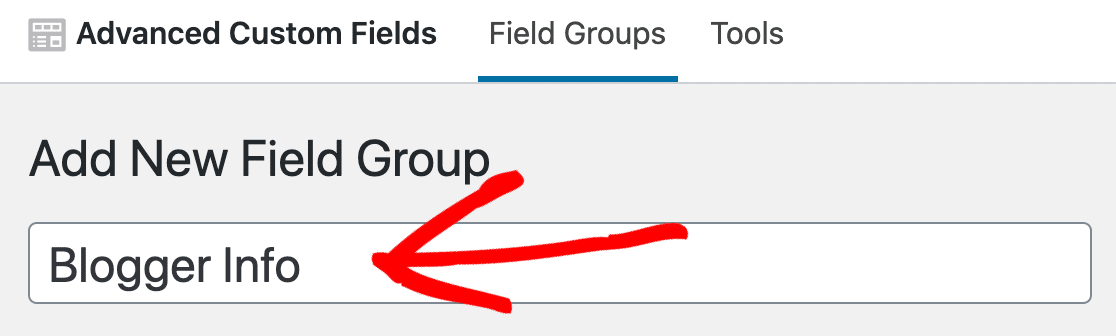
Agora, clique em Adicionar campo para começar a criar o seu campo personalizado.
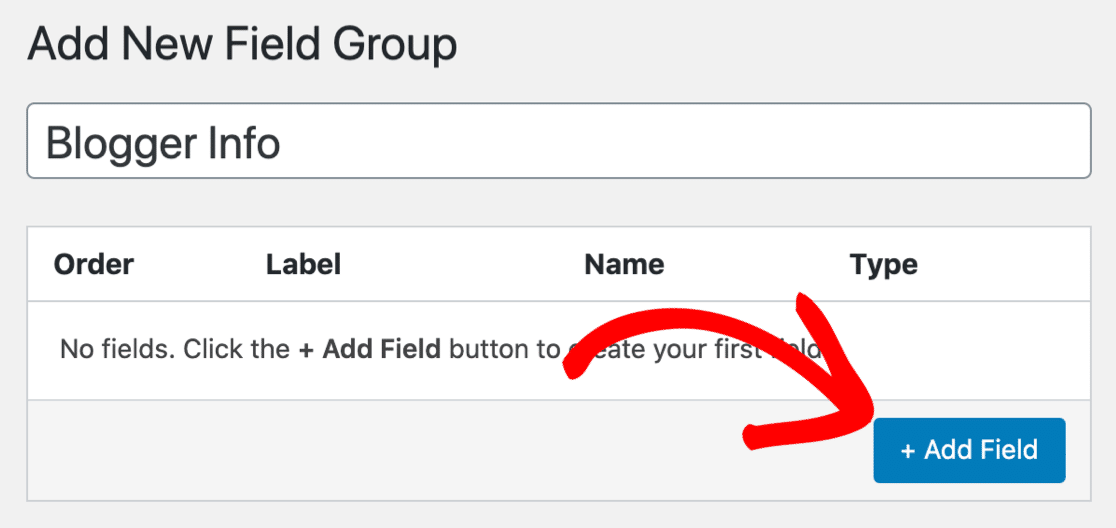
Verá que algumas opções aparecem em baixo. Não precisa de as preencher todas. Aqui estão as 2 que vamos utilizar:
- Etiqueta do campo - Dê ao seu novo campo um nome que faça sentido para si.
- Tipo de campo - Vamos utilizar um campo de texto simples, pelo que deixámos esta opção definida como Texto.
Verificará que o campo Nome do campo será automaticamente preenchido por si.
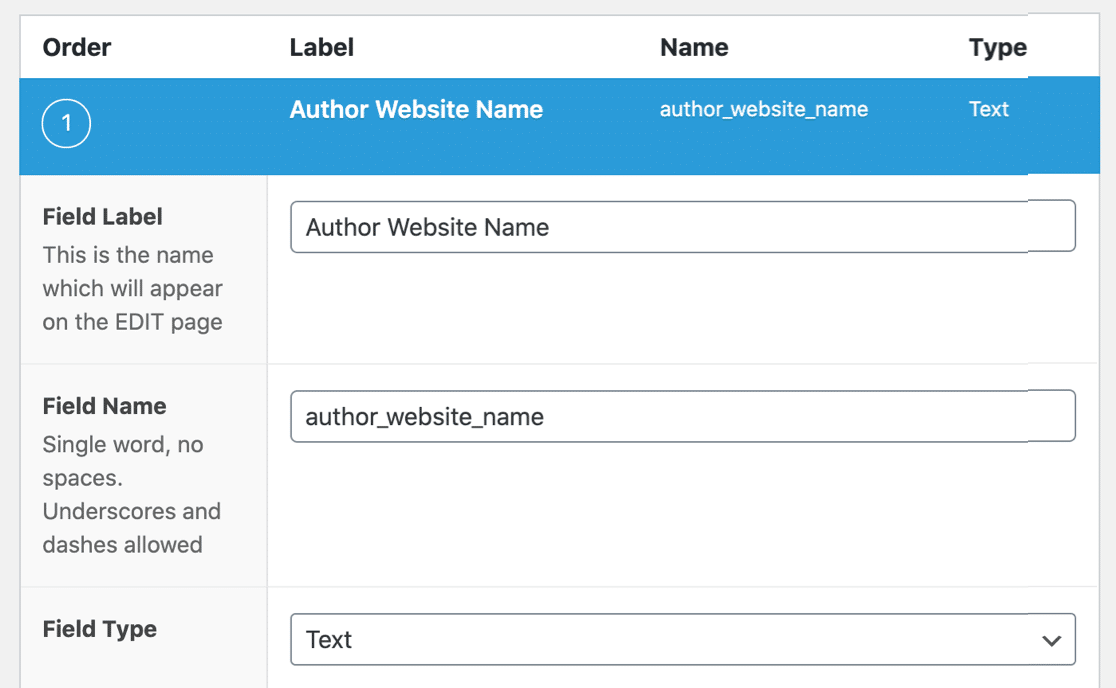
Vá em frente e clique em Publicar para salvar seu novo campo personalizado. Pode ver aqui que o novo campo foi guardado. Tome nota do Nome do campo - vai precisar dele para o passo seguinte.
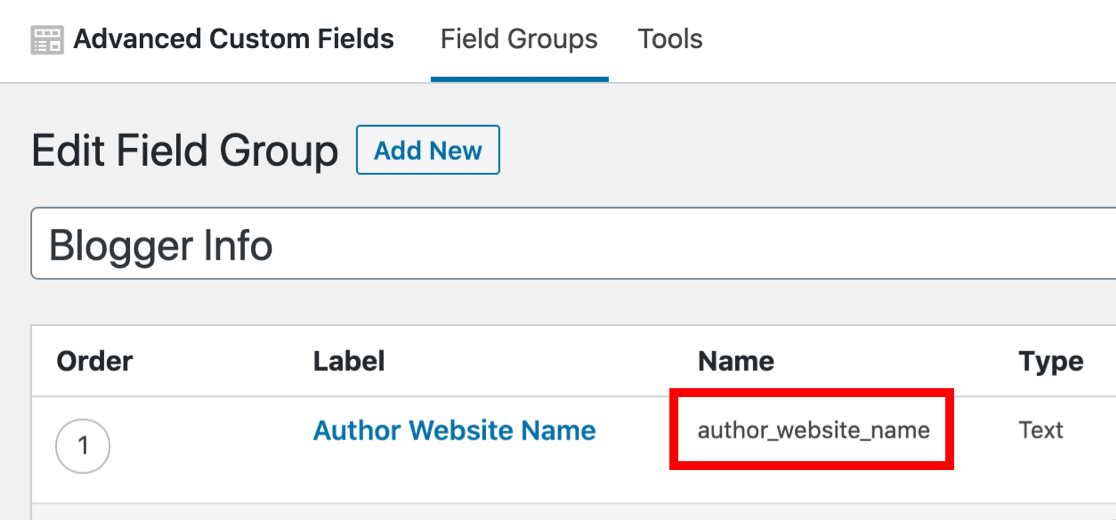
Agora vai criar o formulário de frontend que os bloggers convidados utilizam para submeter o seu conteúdo. Este formulário recolherá o conteúdo padrão do post e as informações do campo personalizado que acabou de criar.
Passo 3: Crie o seu formulário de guest post
Nesta etapa, vamos criar um formulário de envio de post de convidado e adicionar o novo campo para que o blogueiro convidado possa preenchê-lo.
Se ainda não tiver um formulário para as mensagens enviadas pelos utilizadores, comece por clicar em WPForms " Adicionar novo na barra de navegação do WordPress.
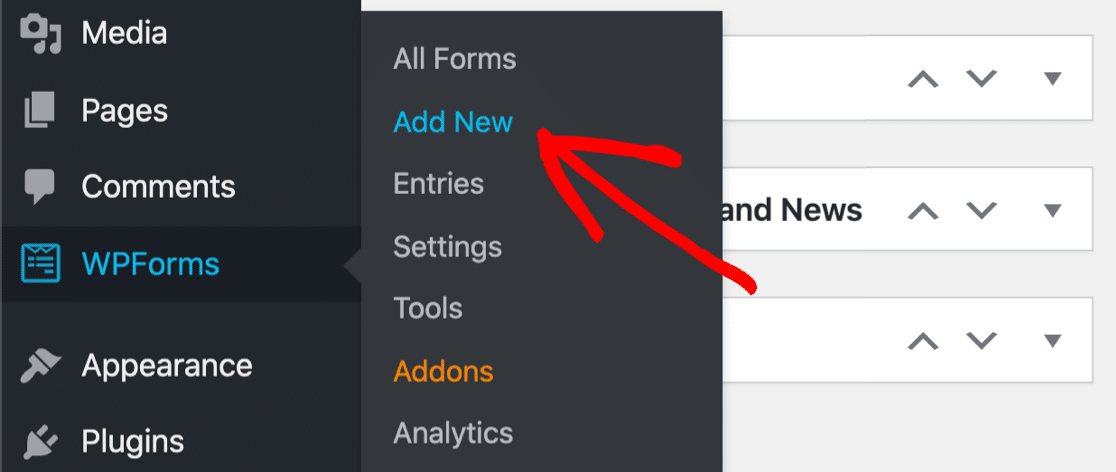
Procure o modelo Formulário de envio de postagem de blogue e clique em Usar modelo. Este modelo pré-construído inclui campos essenciais para a recolha de posts de convidados:
- Campo do título do post
- Área de conteúdo do post (editor visual)
- Nome e correio eletrónico do autor
- Carregamento de imagens em destaque
- Seleção da categoria de lançamento
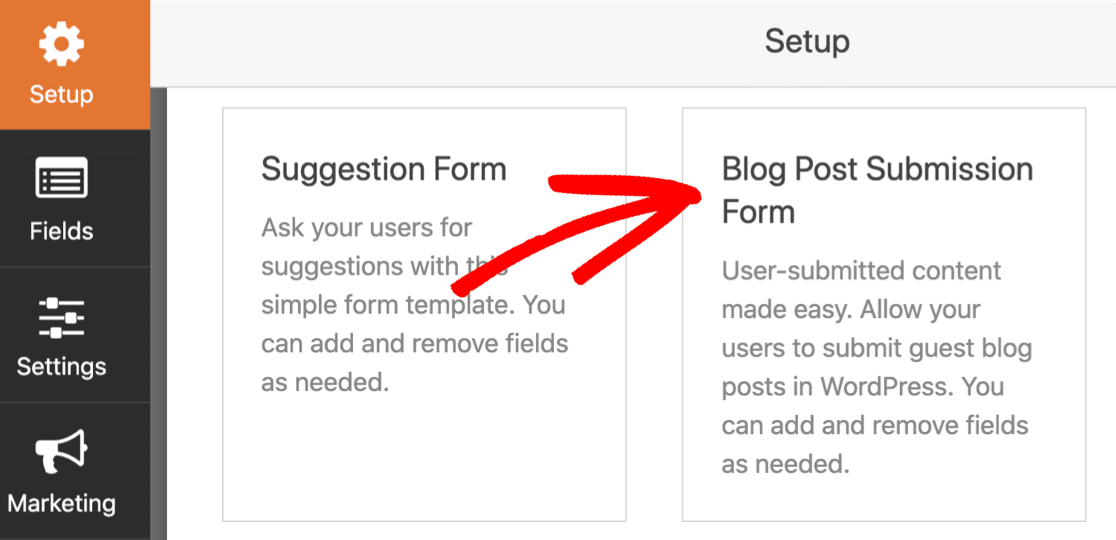
Se precisar de ajustar as predefinições, consulte este guia sobre a criação de um formulário de front-end para mensagens enviadas pelo utilizador. Quando tiver todas as noções básicas prontas, volte a este tutorial.
Passo 4: Adicionar campo personalizado ao formulário de publicação de convidado
Agora que tem um formulário de publicação submetido pelo utilizador, vai querer adicionar o campo personalizado que criámos no passo 2.
Vamos arrastar um campo de texto de linha única do painel esquerdo para a pré-visualização do formulário à direita. Vamos chamar-lhe Nome do site.
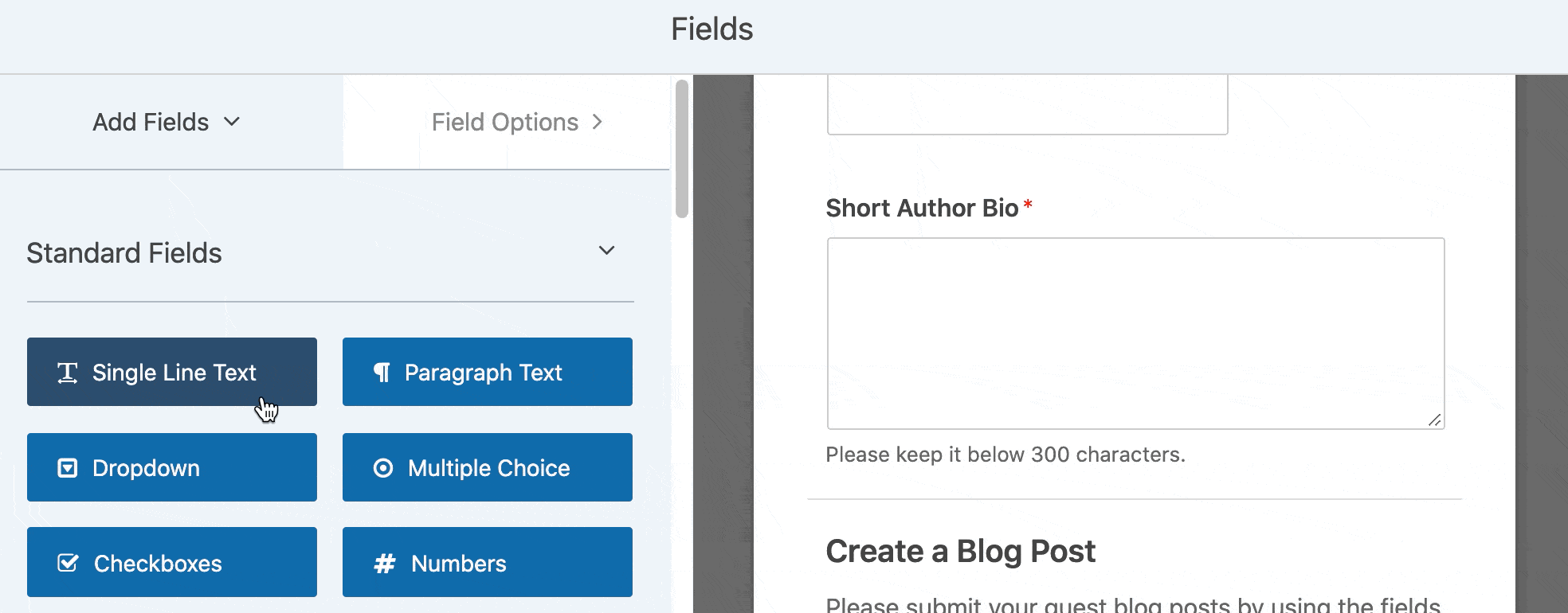
Agora estamos prontos para mapear o campo para o campo que criámos no plug-in Advanced Custom Fields. Para começar, clique em Settings (Definições ) no lado esquerdo e, em seguida, em Post Submissions (Submissões de publicações).
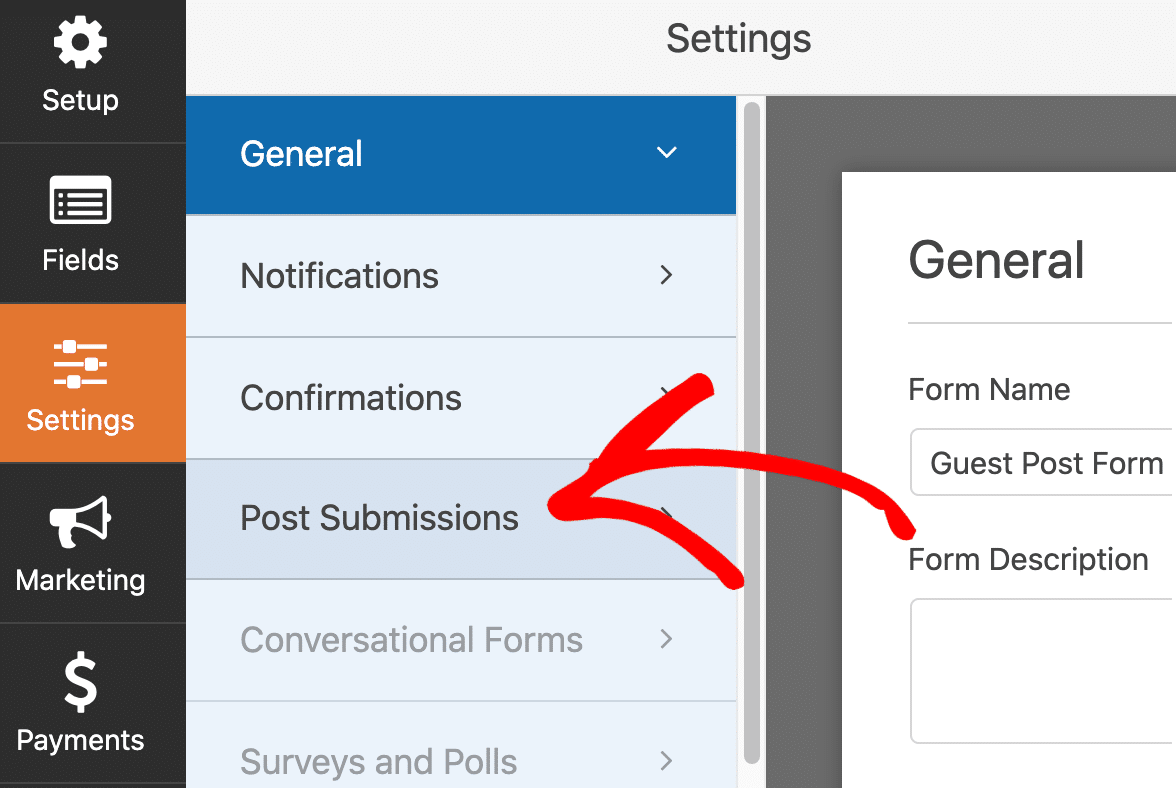
Este ecrã mostra todas as funcionalidades e caraterísticas da extensão Envios de publicações. Pode definir o estado da publicação e outras definições aqui.
Para adicionar o campo personalizado, desloque-se até à secção Custom Post Meta. À esquerda, cole o Nome do campo que criámos no ACF.
À direita, escolha o campo de formulário Nome do site que acabámos de criar no WPForms (ou o nome que lhe deu) e que acabou de adicionar ao seu formulário.
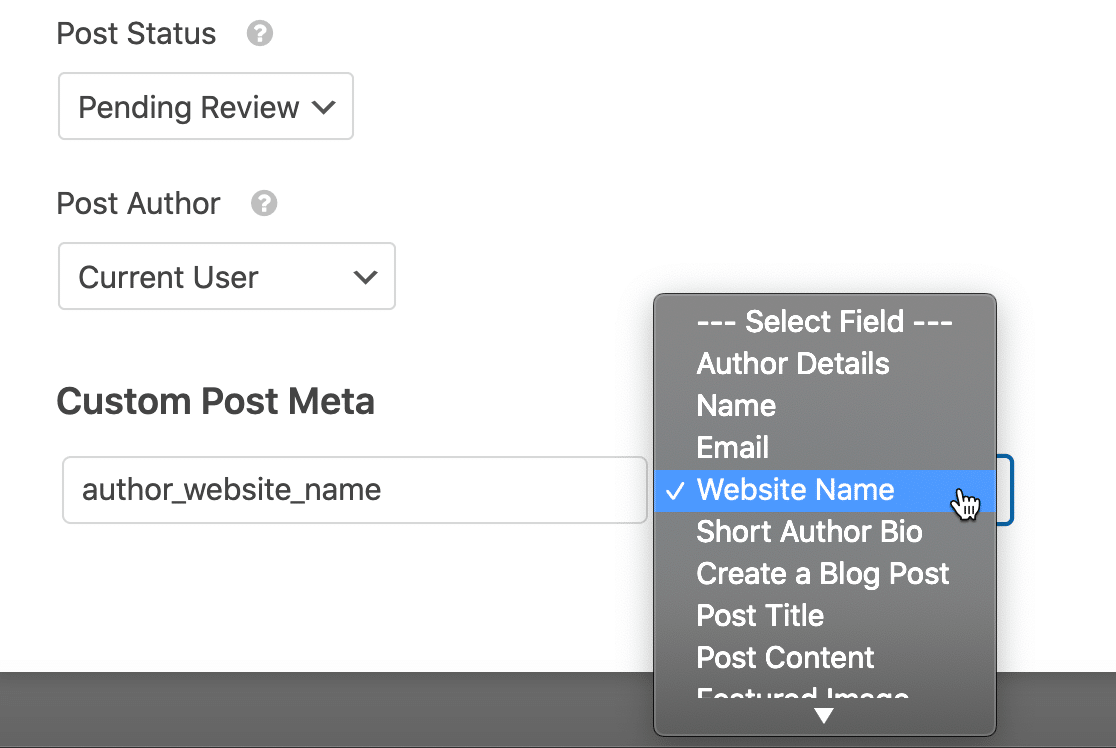
É tudo o que precisa de fazer! A partir de agora, tudo o que for digitado no campo Nome do site será guardado no campo personalizado para que o possa apresentar no seu modelo de publicação. Clique em Guardar para guardar o formulário.
Pronto para receber alguns guest posts? Clique no botão Incorporar para publicar o formulário, caso ainda não o tenha feito. Pode adicioná-lo automaticamente a uma página ou utilizar um shortcode.
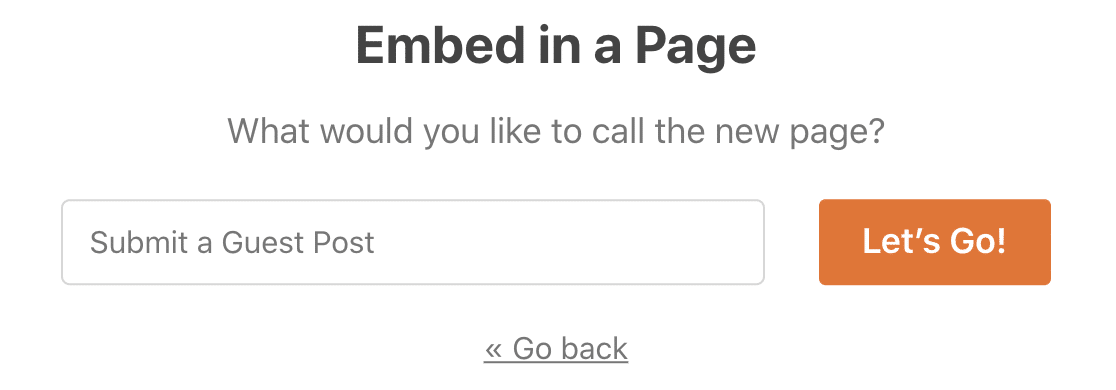
Agora, quando visualizar o formulário de envio do seu post de convidado no frontend, verá o campo extra que adicionámos anteriormente.
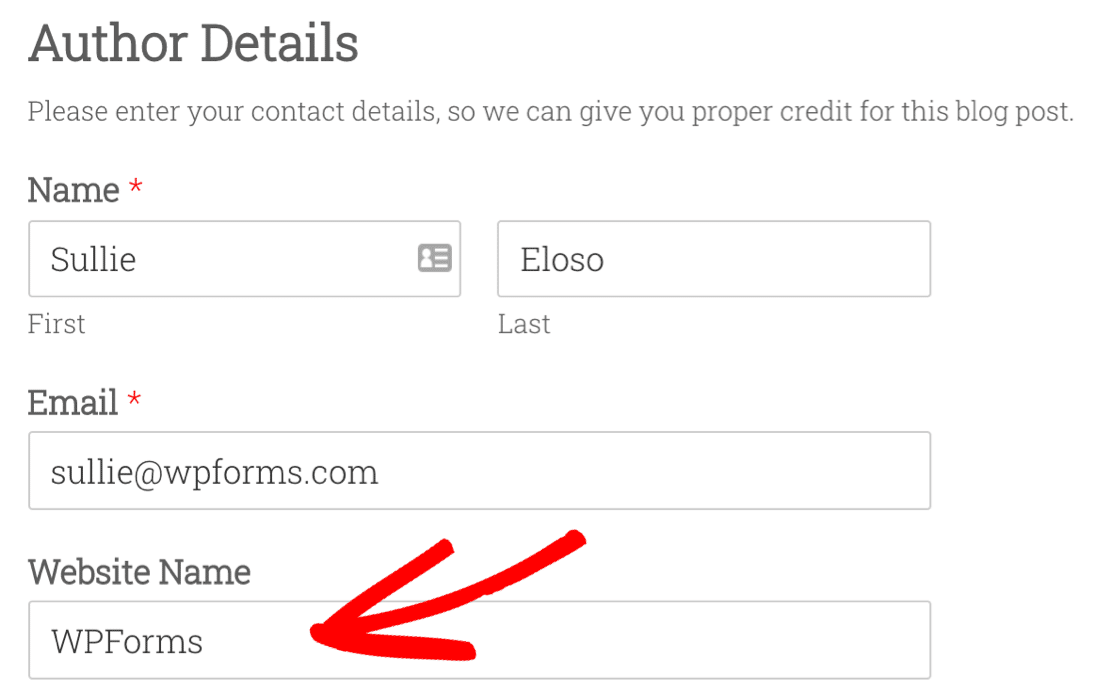
Vá em frente e preencha o formulário com uma entrada de teste. Assim que for submetido, podemos apresentar o campo no frontend do seu sítio.
Passo 5: Adicione os seus campos personalizados ao seu site
Existem muitas formas diferentes de mostrar dados de campos personalizados no WordPress. Vamos mostrar-lhe alguns exemplos fáceis.
Este primeiro método requer algum conhecimento dos ficheiros de temas do WordPress. Antes de avançar, crie um tema filho para o seu sítio Web. (Também é uma boa ideia fazer novamente uma cópia de segurança do seu sítio nesta altura).
Em todos estes exemplos, utilizaremos the_field() em Campos personalizados avançados. Primeiro, vamos editar nosso modelo de postagem única para exibir o campo. Vá para Aparências " Editor de temas.
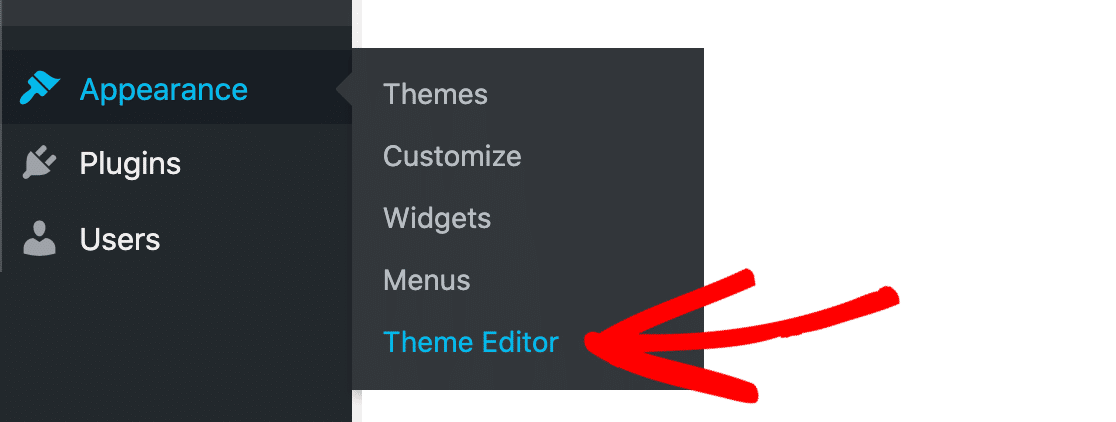
Abrimos o ficheiro do tema chamado single.php. No seu tema, o nome deste ficheiro de modelo pode ser diferente. Encontre um local para apresentar o seu campo e, em seguida, cole este código. Este é um exemplo muito fácil para começar:
<?php if( get_field('author_website_name') ): ?>
<h2>Author's Blog: <?php the_field('author_website_name'); ?></h2>
<?php endif; ?>
Este código significa que o WordPress apresentará o nome do sítio Web do autor num H2 se essa informação existir. Basta alterar o nome do campo author_website_name para o nome do campo que criou.
Quando guardar o ficheiro de modelo, o campo aparecerá nas publicações do blogue no local onde colocou o código.
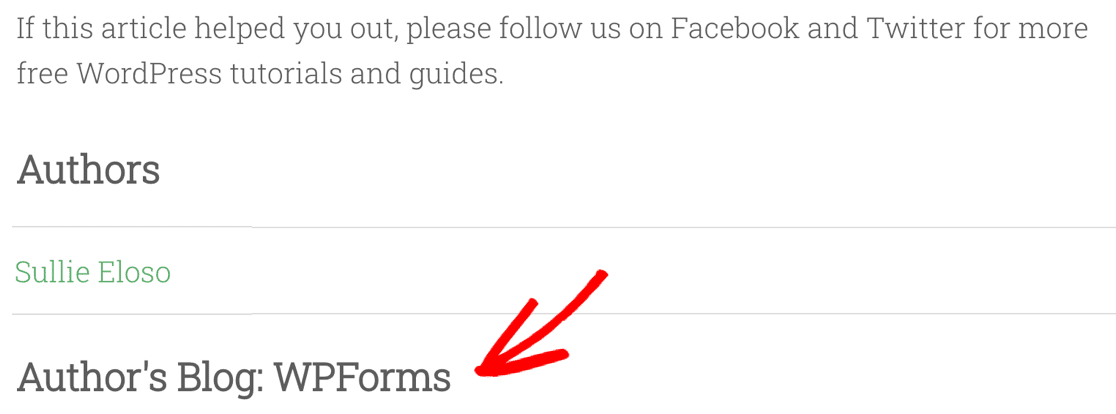
Se isto parecer um pouco complicado, vamos mostrar-lhe rapidamente uma forma mais fácil de utilizar campos personalizados com o Elementor.
Passo 6: Exibir campos personalizados com o Elementor
Antes de terminarmos o tutorial sobre a utilização de campos personalizados em mensagens enviadas pelo utilizador, queríamos mostrar-lhe rapidamente como apresentar um campo personalizado no Elementor.
Este método permite-lhe criar facilmente modelos avançados para o conteúdo enviado pelo utilizador. Neste exemplo, temos um bloco de texto em branco no Elementor. Clique no ícone na parte superior com a designação Dynamic Tags nesta captura de ecrã:
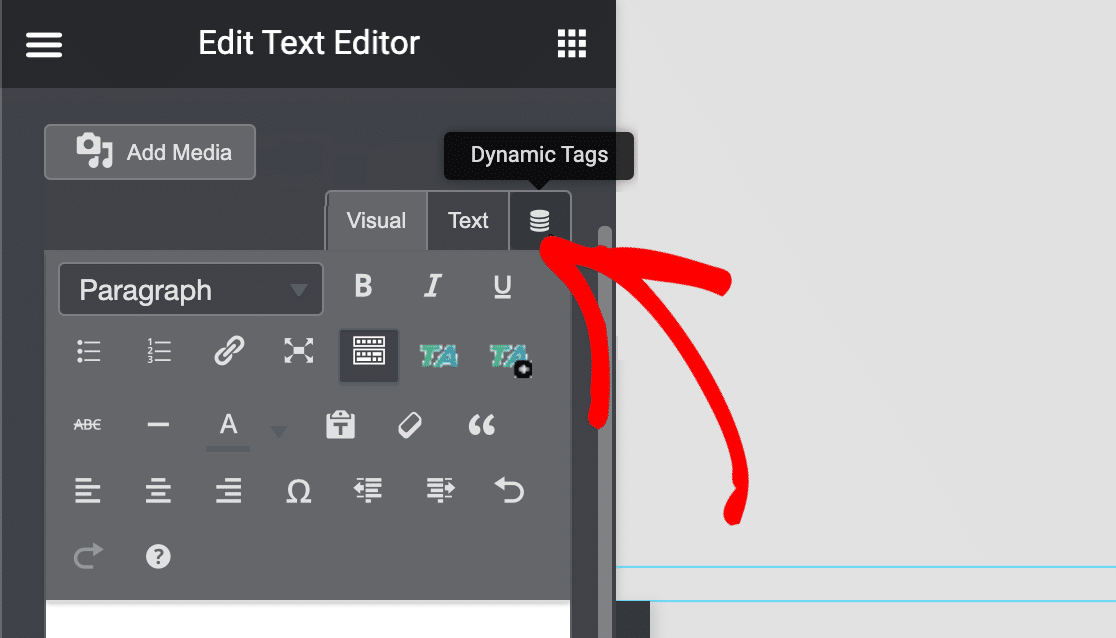
Agora selecione Campo ACF e escolha o campo personalizado que criou no passo 2.
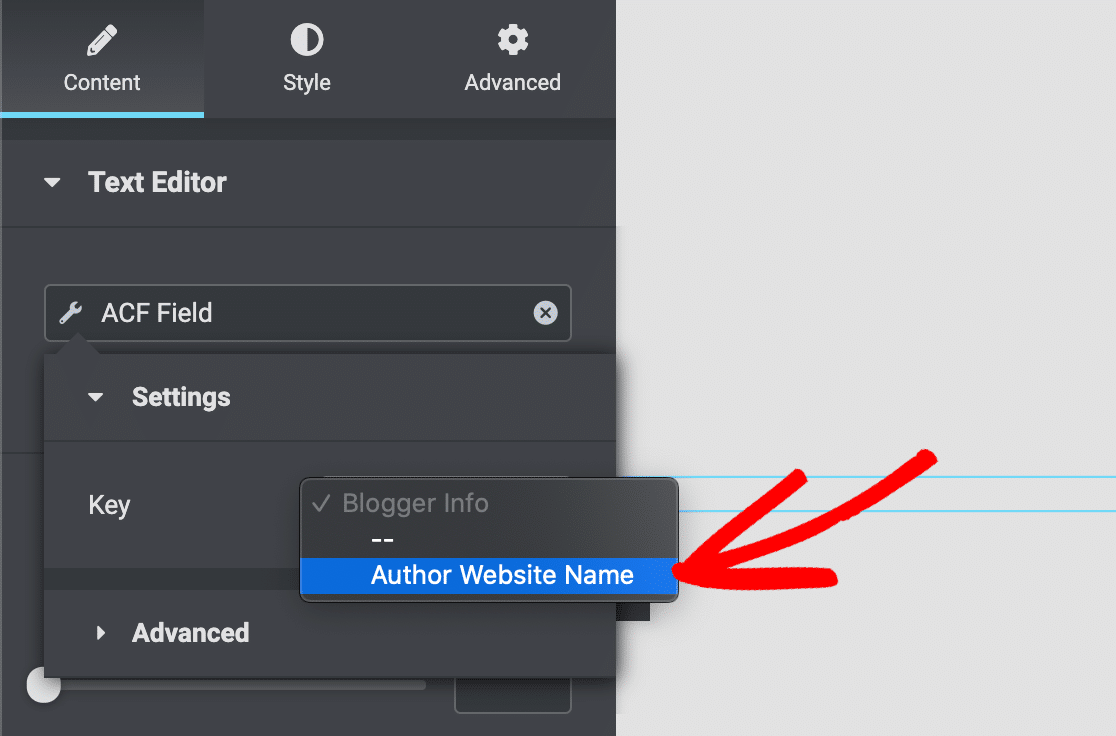
Agora, o conteúdo do seu campo personalizado aparecerá nas suas publicações sempre que utilizar este modelo Elementor. Isso torna muito fácil exibir os dados do campo personalizado que você coleta no WPForms.
Perguntas frequentes sobre como exibir campos personalizados em publicações de convidados
Aprender a adicionar e a apresentar campos personalizados em formulários de guest post é um tópico de interesse popular entre os nossos leitores. Aqui estão as respostas a algumas perguntas comuns sobre o assunto:
Como é que integro o WPForms com o ACF?
Instale o WPForms Pro e o Advanced Custom Fields e, em seguida, crie seus campos personalizados no ACF primeiro. No seu formulário de guest post do WPForms, vá a Definições " Submissões de posts e vá até à secção Custom Post Meta .
Mapeie os nomes dos seus campos ACF (lado esquerdo) para os seus campos WPForms (lado direito). A integração é automática quando ambos os plugins estão activos. Não é necessária nenhuma configuração adicional.
Como é que utilizo campos personalizados no WordPress?
Os campos personalizados armazenam informações adicionais para além do conteúdo padrão da publicação. No WordPress, aceda a Campos personalizados " Adicionar novo para criar grupos de campos e, em seguida, adicione campos individuais como texto, área de texto ou opções de lista pendente.
Pode apresentar dados de campos personalizados no seu tema utilizando a função the_field() ou através de construtores de páginas como o Elementor utilizando etiquetas dinâmicas.
O que são campos personalizados no WordPress?
Os campos personalizados são áreas de armazenamento de dados extra para posts e páginas do WordPress. Também são chamados de campos "post meta". Por exemplo, pode criar campos personalizados para preços de produtos, biografias de autores ou classificações de avaliações.
Ao contrário do conteúdo normal, os campos personalizados armazenam dados estruturados que podem ser apresentados de forma consistente em todo o sítio Web e utilizados para ordenação, filtragem ou esquemas especiais.
Como é que mostro os campos personalizados nas publicações do WordPress?
You can display custom fields using PHP code in your theme files or through page builders like Elementor. For code method, use <?php the_field(‘field_name’); ?> where you want the data to appear.
Para o Elementor, adicione um widget de texto e utilize Dynamic Tags " ACF Field para obter os dados do seu campo personalizado. Ambos os métodos apresentam automaticamente as informações recolhidas nos seus formulários de guest post.
Como posso ativar campos personalizados no WordPress?
Os campos personalizados estão sempre disponíveis no WordPress, mas podem estar ocultos no editor de publicações. Para os mostrar, edite qualquer publicação e clique em Opções de ecrã (canto superior direito) e, em seguida, selecione "Campos personalizados".
No entanto, para submissões de guest posts, não é necessário ativar esta opção. O WPForms e o ACF tratam automaticamente da criação e gestão de campos personalizados através das suas interfaces.
Como é que adiciono campos personalizados às páginas e publicações do WordPress?
Com o ACF instalado, os campos personalizados aparecem automaticamente ao editar posts. Para envios de convidados através do WPForms, os campos personalizados são preenchidos automaticamente quando os formulários são enviados.
Não os adiciona manualmente a publicações individuais - o processo de envio de formulários encarrega-se disso. Para apresentar os dados, modifica o modelo do seu tema ou utiliza as funcionalidades de conteúdo dinâmico do Elementor.
Posso utilizar o WPForms Post Submissions para conteúdos gerados pelo utilizador?
Sim, o addon Submissões de publicações é perfeito para qualquer conteúdo gerado pelo utilizador, incluindo publicações de convidados, anúncios de emprego, testemunhos ou submissões da comunidade.
Cria automaticamente posts WordPress a partir de submissões de formulários, atribui autores, define categorias e trata dados de campos personalizados.
Pode moderar os envios antes de os publicar e manter um controlo editorial total sobre os conteúdos enviados pelos utilizadores.
Próximo passo: Obter mais envios de posts de convidados
Agora que tem um formulário de publicação de convidado configurado com campos personalizados, vai querer obter mais conteúdo enviado pelo utilizador para o seu site. Para o fazer, consulte estas dicas sobre como obter mais publicações de convidados no seu blogue.
Crie seu formulário WordPress agora
Pronto para criar o seu formulário? Comece hoje mesmo com o plugin de criação de formulários mais fácil do WordPress. O WPForms Pro inclui muitos modelos gratuitos e oferece uma garantia de reembolso de 14 dias.
Se este artigo o ajudou, siga-nos no Facebook e no Twitter para mais tutoriais e guias gratuitos do WordPress.

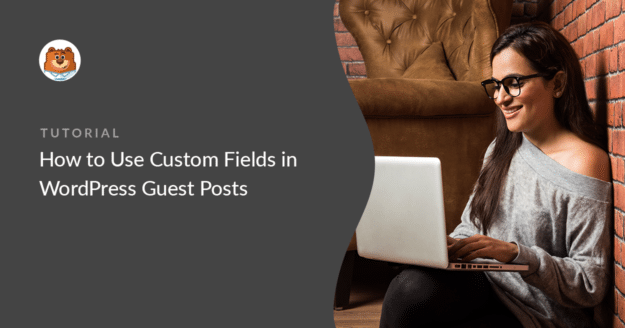


Não consigo mostrar mais do que os três campos que já existiam na submissão de posts, na minha visualização final do blogue! Tentei os campos personalizados, mas não consegui
Olá, Maryam,
Para o ajudar com mais informações sobre este assunto, não se importa de nos contactar através do apoio ao cliente com mais pormenores e a nossa equipa terá todo o prazer em ajudar!
Obrigado 🙂
Preciso de utilizar um campo personalizado verdadeiro/falso para as minhas submissões de mensagens. Atualmente, isto faz com que o campo seja sempre verdadeiro porque envia sempre um valor não booleano para o campo. Existe alguma forma fácil de fazer com que a publicação envie um valor booleano verdadeiro/falso para o campo personalizado?
Olá Sondre,
Obrigado por nos contactar! Para obter uma resposta completa, contacte-nos através do Apoio ao Cliente e teremos todo o gosto em ajudar 🙂